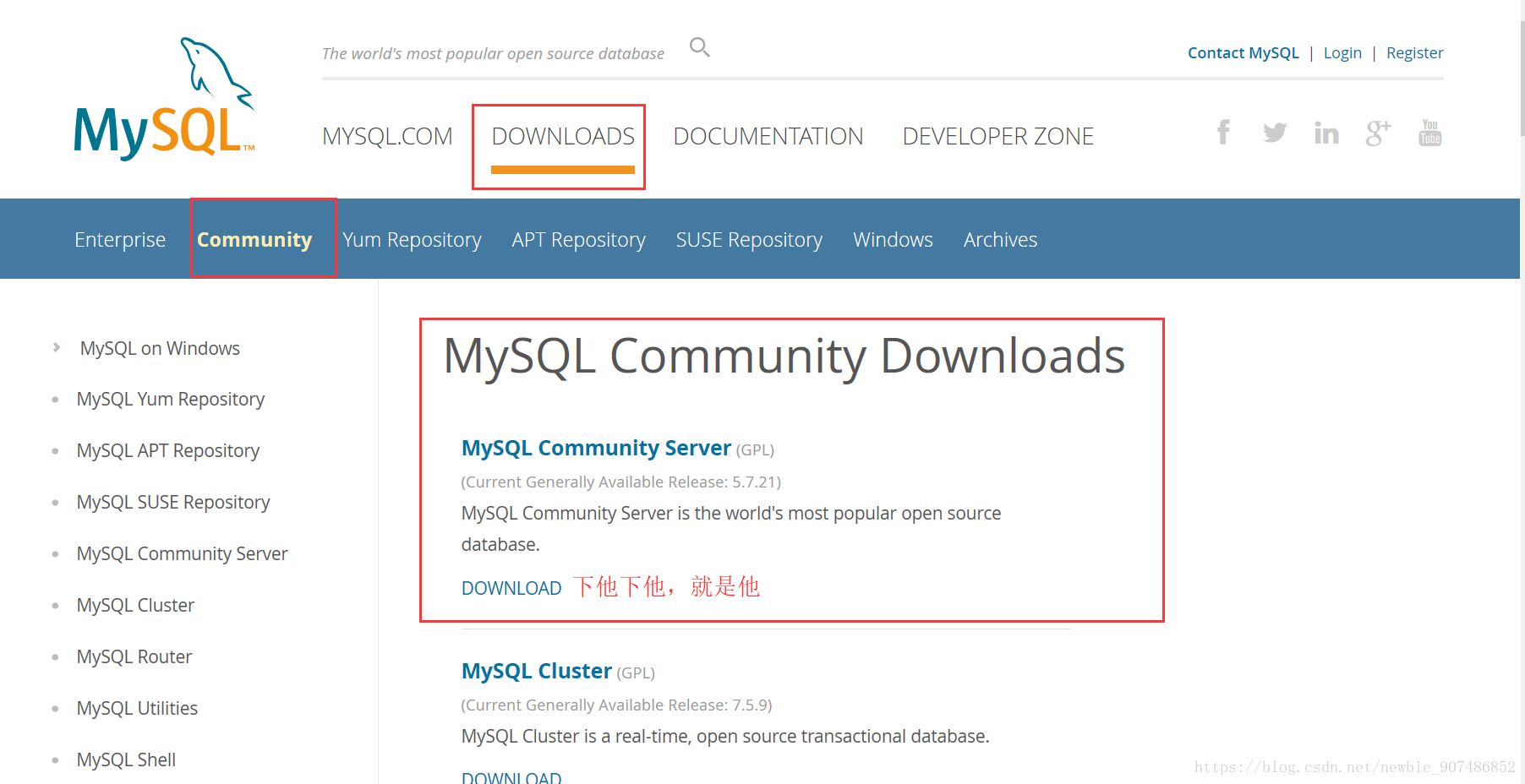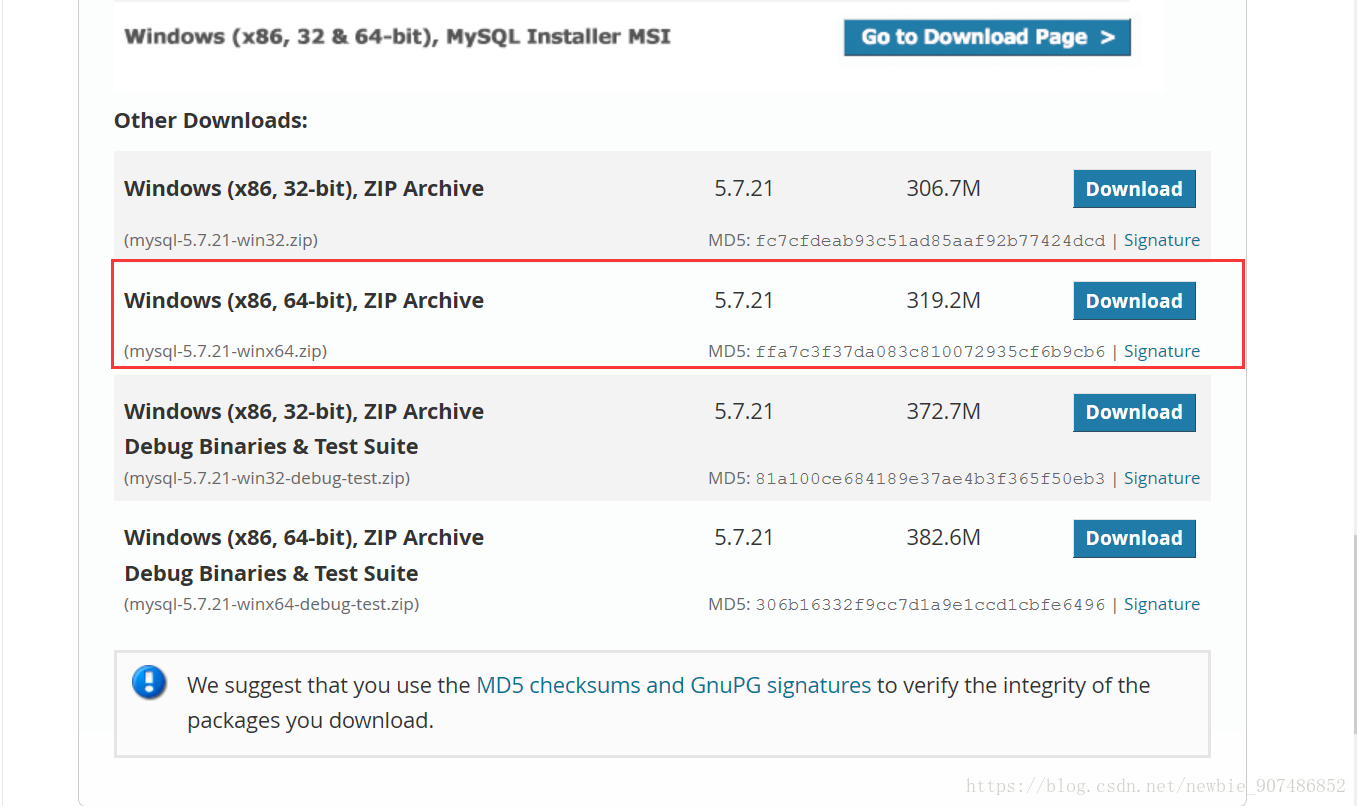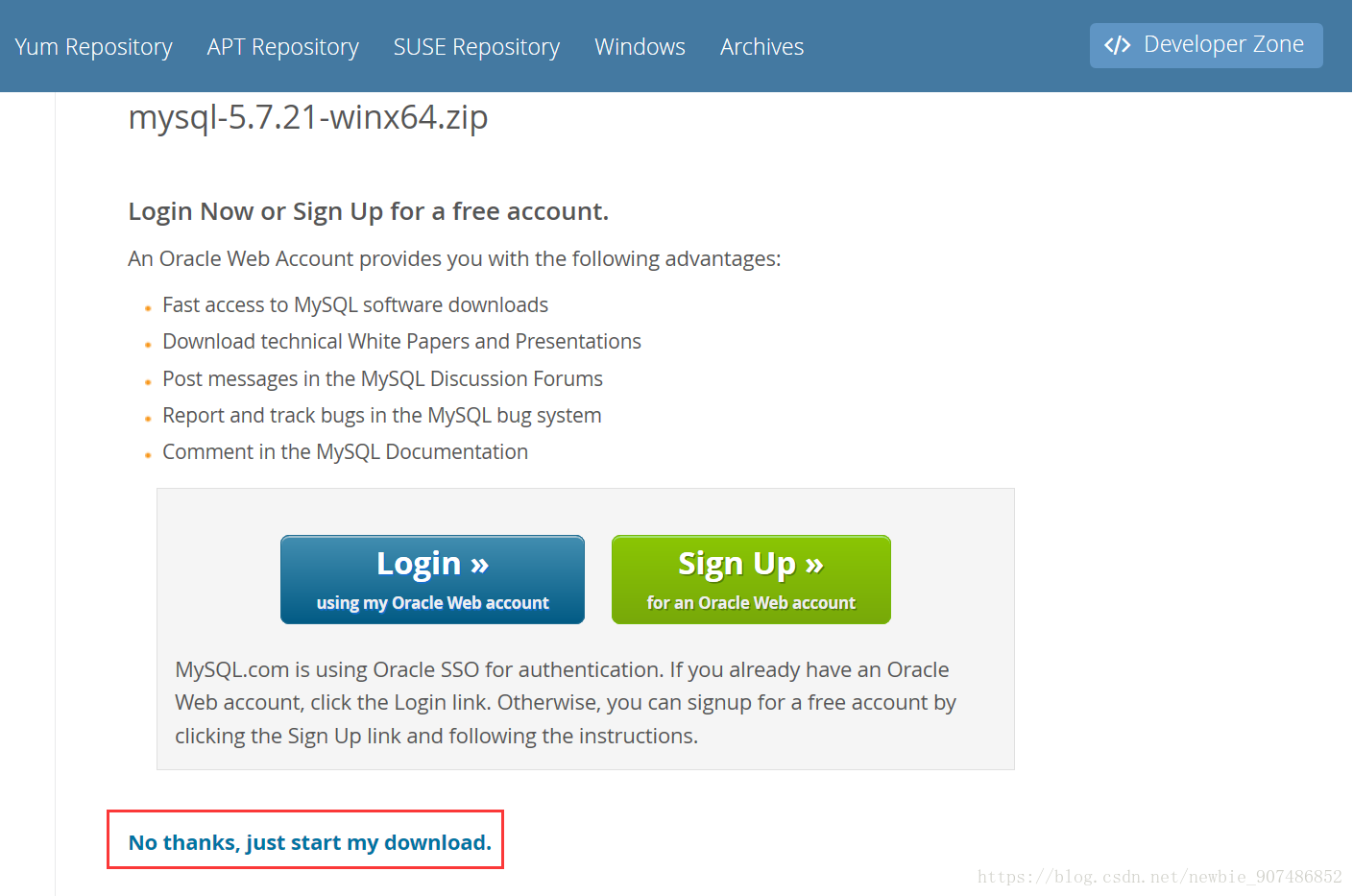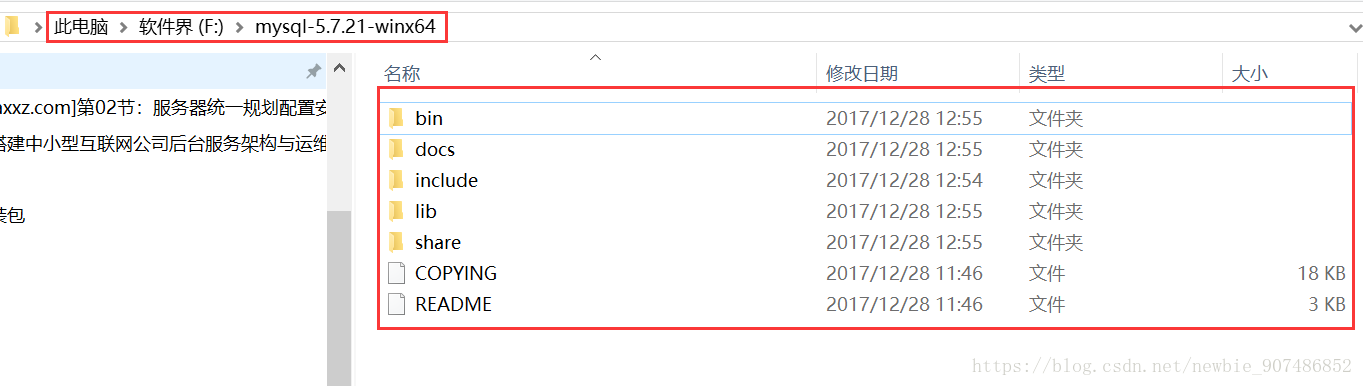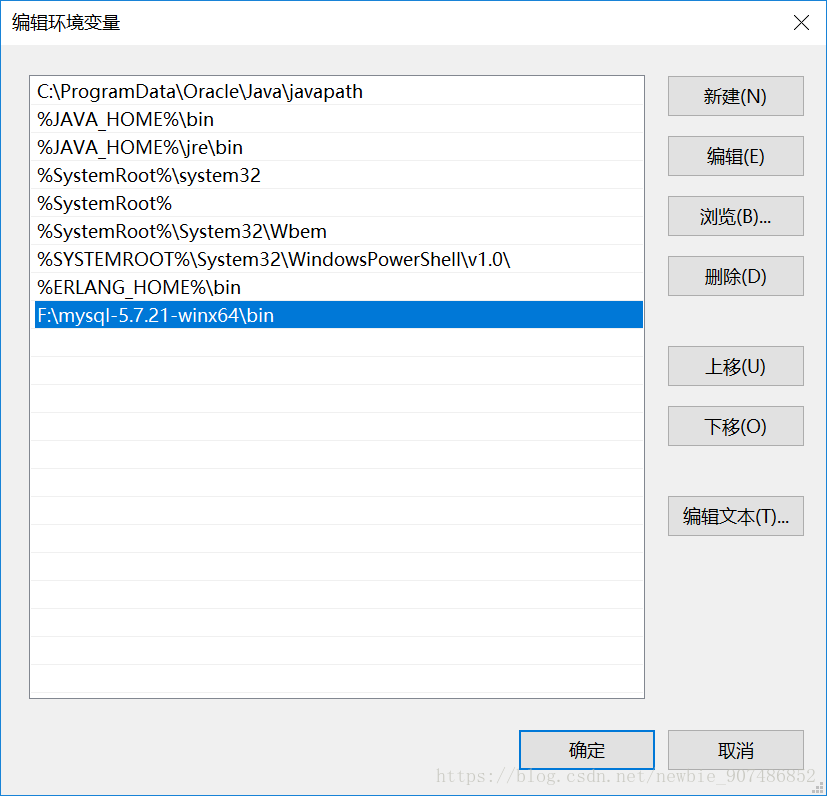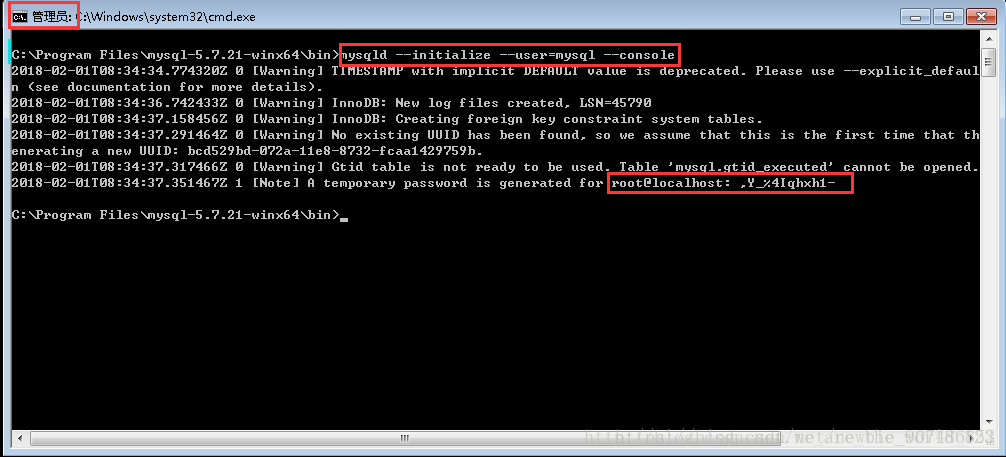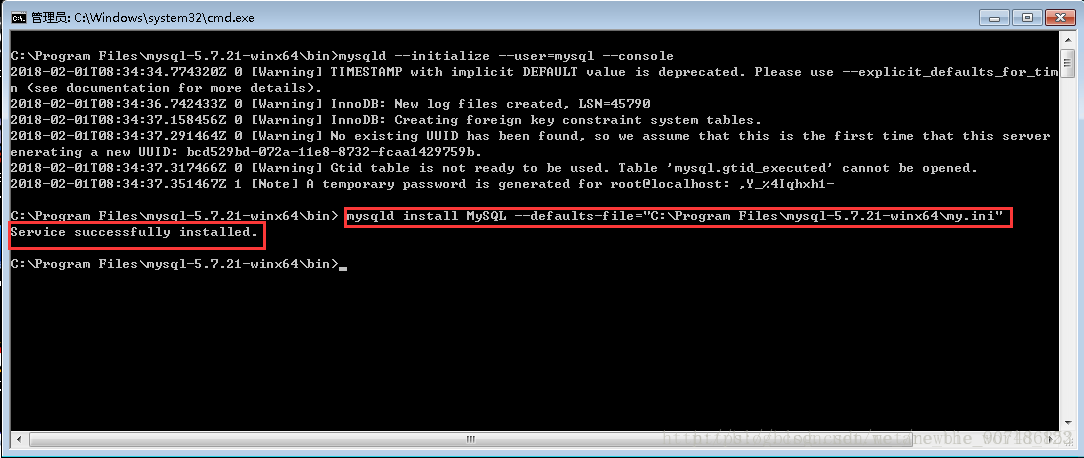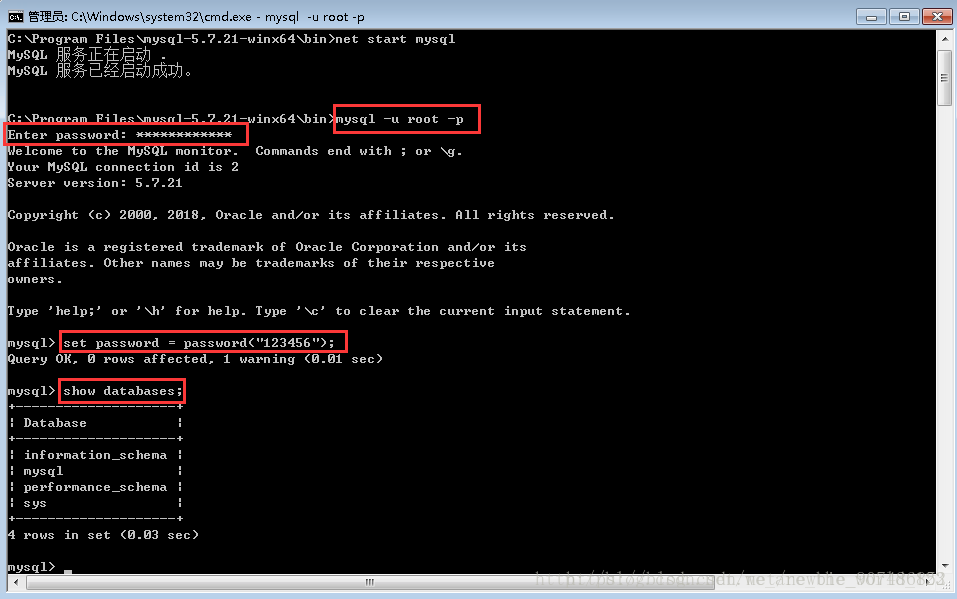三、window上安裝MySQL服務端
阿新 • • 發佈:2019-02-18
一、下載服務端
1、下載社群版本的服務端
如果下載慢的話,我還提供了網盤下載:
連結:https://pan.baidu.com/s/1lbjFZt5yAUnkC4kCjsevRQ
密碼:46yc
二、安裝MySQL
1、將壓縮檔案解壓到對應的目錄
###2、配置環境變數
系統變數Path中,新增指定路徑
3、新建my.ini檔案
解壓包裡是沒有my-dafault.ini或自帶my.ini檔案,需自己建立放到解壓目錄下。編輯寫入以下資訊:
[mysql] # 設定mysql客戶端預設字符集 default-character-set=utf8 [mysqld] # 設定3306埠 port = 3306 # 設定mysql的安裝目錄 basedir=C:\Program Files\mysql-5.7.21-winx64 # 設定mysql資料庫的資料的存放目錄 datadir=C:\Program Files\mysql-5.7.21-winx64\data # 允許最大連線數 max_connections=200 # 設定mysql服務端預設字符集 character-set-server=utf8 # 建立新表時將使用的預設儲存引擎 default-storage-engine=INNODB
4、mysql初始化
以管理員許可權開啟cmd命令視窗,切換到”F:\mysql-5.7.21-winx64\bin”路徑下,輸入指令:
mysqld --initialize --user=mysql --console
該命令會在mysql-5.7.21-winx64目錄下建立data資料夾及初始資料庫,生成root使用者和臨時密碼,紅色標註部分多留意。
5、安裝mysql服務
繼續在視窗輸入指令:
mysqld install MySQL --defaults-file="F:\mysql-5.7.21-winx64\my.ini"
路徑是你my.ini檔案的絕對路徑
6、啟動mysql服務
輸入:
net start mysql
啟動成功,會出現下面的截圖。如果服務一直處於啟動中,說明上一步的操作有誤,核實my.ini檔案路徑是否正確
7、修改root使用者密碼
輸入:
mysql -u root -p
然後輸入4步驟中生成的臨時密碼。修改密碼命令:
set password = password(‘新密碼’);
注意語句末尾帶分號。
檢視一下初始的資料庫
show databases
到這裡,已經安裝好MySQL資料的伺服器。下篇文章講解MySQL資料庫客戶端的navicat安裝連線。